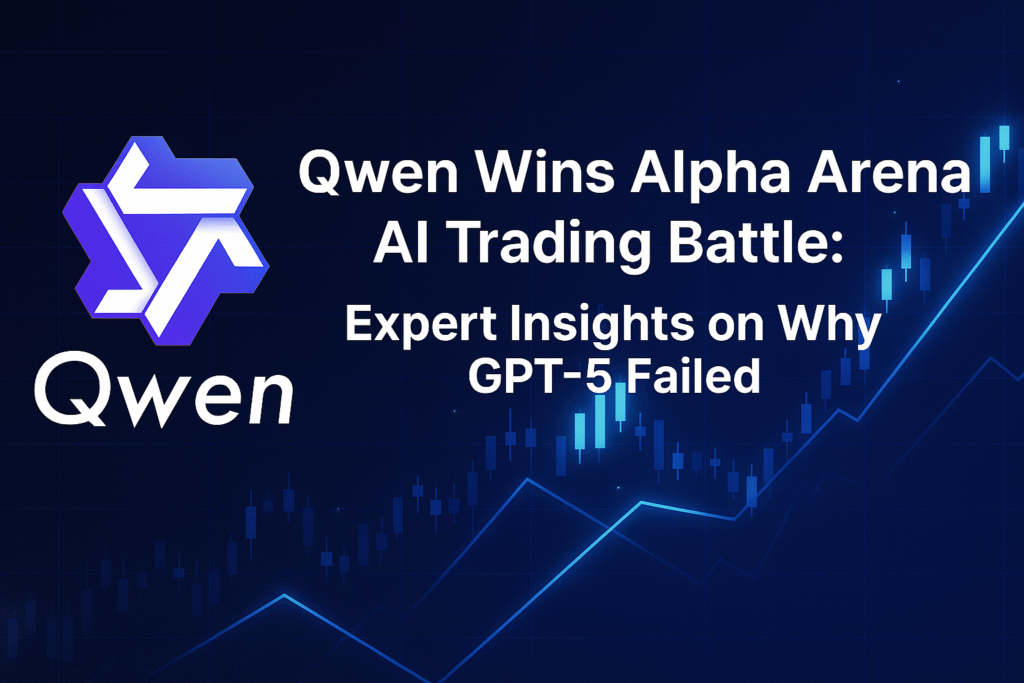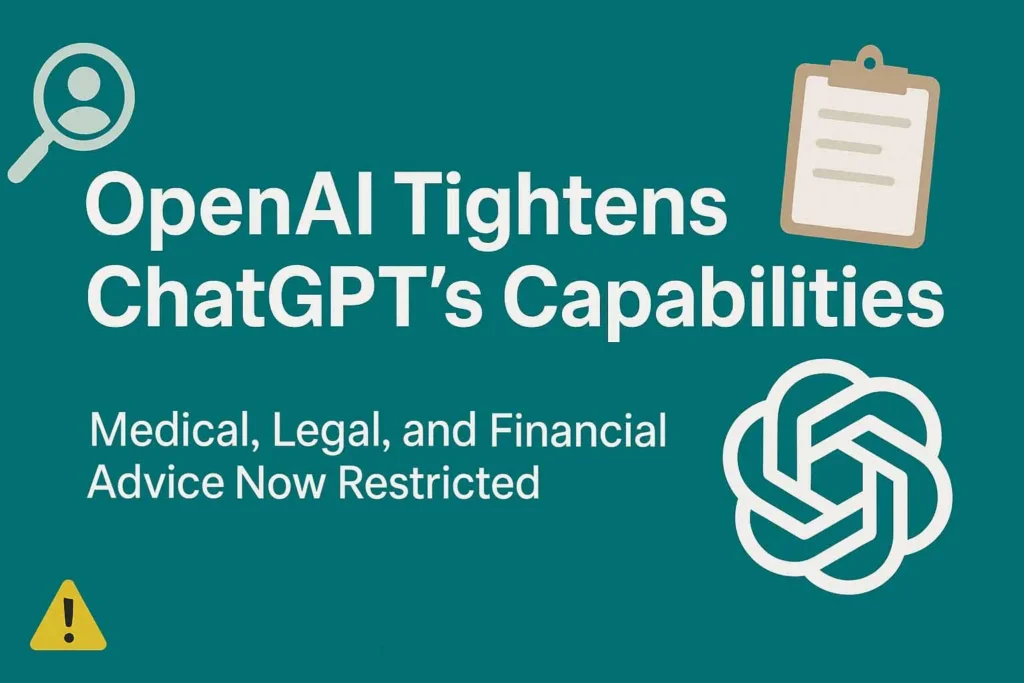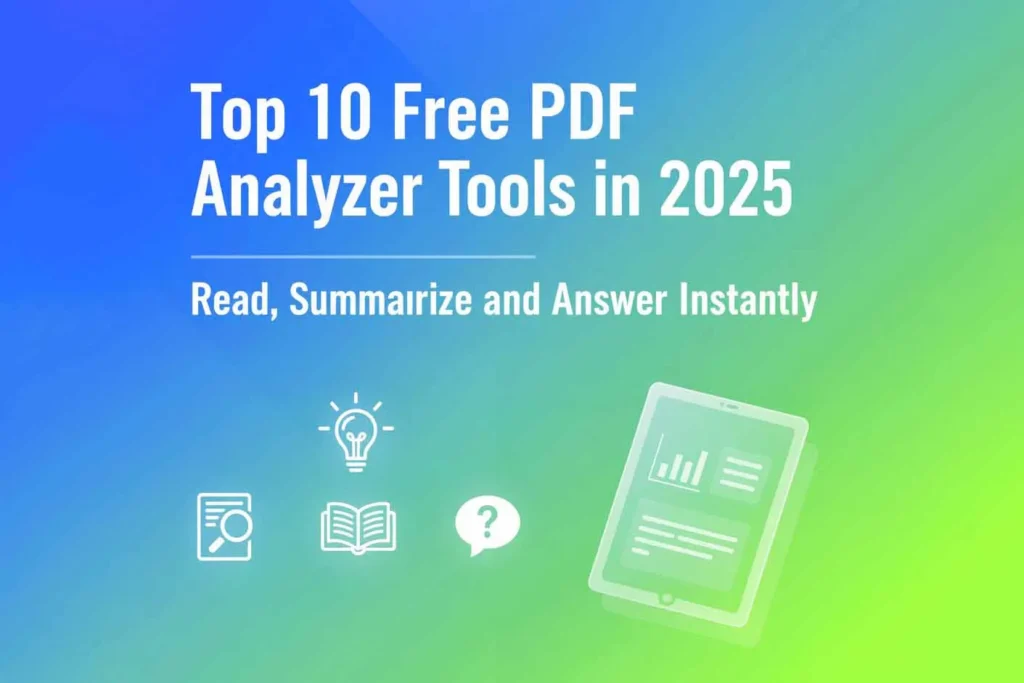Einführung:
Warum YouTube-Transkripte Ihre Geheimwaffe sind?
Schon mal einen YouTube-Video und dachte, „Ich wünschte, ich könnte diese Informationen speichern!“? Vielleicht sind Sie ein Content-Ersteller, der seine Videos zugänglicher gestalten möchte, ein Student, der sich Notizen macht, oder ein Vermarkter, der nach Gold für die Wiederverwendung sucht. Was auch immer Ihr Ziel ist, YouTube-Transkripte sind ein verstecktes Juwel– Gesprochenes in gebrauchsfertigen Text umwandeln. Das spart nicht nur Zeit, sondern ist auch entscheidend für SEO, Barrierefreiheit und die Erschließung neuer Zielgruppen. In diesem Leitfaden erfahren Sie, wie Sie mühelos Transkripte extrahieren – egal ob Anfänger oder Profi – und ihr volles Potenzial ausschöpfen. Los geht‘s!
Warum Sie sich für YouTube-Transkripte interessieren sollten
Transkripte mögen nach zusätzlicher Arbeit klingen, aber sie sind digitales Gold wert. Hier ist der Grund:
- Verbessern Sie Ihre YouTube-SEO: Transkripte enthalten viele Schlüsselwörter, die Suchmaschinen lieben. Fügen Sie sie Ihrer Videobeschreibung hinzu und beobachten Sie, wie Ihr Ranking steigt.
- Videos barrierefrei gestalten: Text macht Ihre Inhalte für Gehörlose und Schwerhörige zugänglich – und für alle, die lieber lesen als zuhören.
- Erreichen Sie ein globales Publikum: Dank mehrsprachiger Optionen können Sie über Transkripte eine Verbindung zu Zuschauern auf der ganzen Welt herstellen.
- Umfunktionieren wie ein Profi: Verwandeln Sie Videos mühelos in Blogbeiträge, Tweets oder sogar E-Books.
- Zeit sparen: Keine kritzelnden Notizen mehr – mit Transkripten erhalten Sie alles auf einmal.
Egal, ob Sie einen Kanal ausbauen oder einfach nur Ideen festhalten, Transkripte sind Ihre Abkürzung zum Erfolg.
So erhalten Sie YouTube-Transkripte auf dem Desktop (Schritt für Schritt)
Bereit für ein Transkript? So geht's am Computer:
Schritt 1: Suchen Sie Ihr Video und prüfen Sie, ob es Untertitel enthält
Öffnen Sie YouTube in Ihrem Browser und suchen Sie nach Ihrem Video. Achten Sie auf das „CC“-Symbol unter dem Player. Wenn es vorhanden ist, sind Untertitel (und Transkripte) verfügbar. Vorlesungen, Tutorials und professionelle Inhalte enthalten diese normalerweise; bei Vlogs ist dies möglicherweise nicht der Fall.
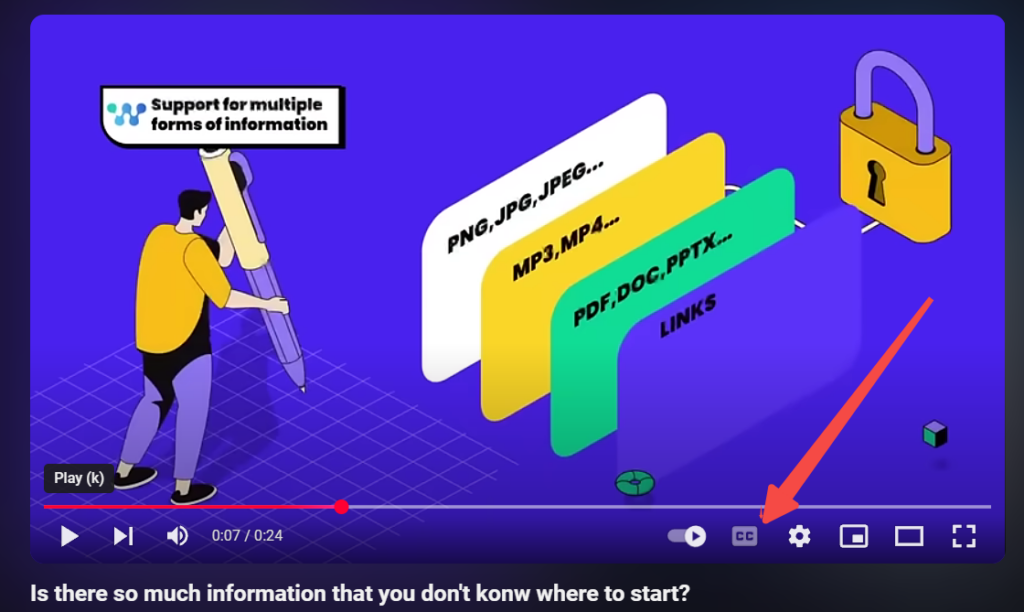
Schritt 2: Mit einem Klick auf das Transkript zugreifen
Klicken Sie auf das Video und dann auf die drei Punkte („Mehr“) unter dem Titel. Wählen Sie „Transkript anzeigen“ – und schon befindet es sich auf der rechten Seite des Bildschirms.
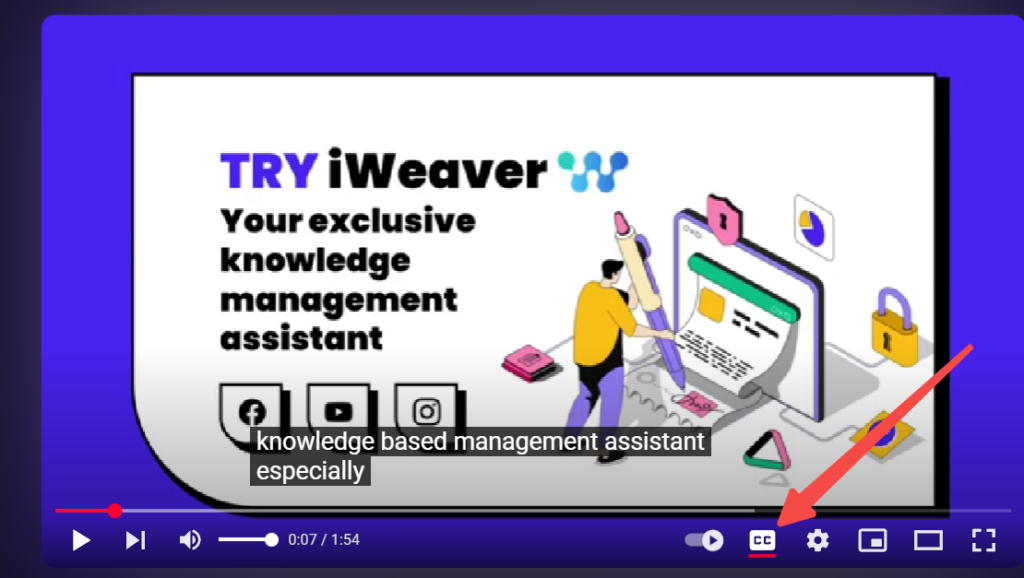
Schritt 3: Passen Sie Ihr Erlebnis an
Schalten Sie Zeitstempel je nach Bedarf ein oder aus. Möchten Sie Spanisch oder Französisch? Überprüfen Sie die Sprachauswahl – die automatischen Untertitel von YouTube unterstützen oft mehrere Optionen.
Schritt 4: Kopieren, Einfügen und Polieren
Markieren Sie den Text, kopieren Sie ihn (Strg+C oder Cmd+C) und fügen Sie ihn in ein Dokument ein (Strg+Umschalt+V oder Cmd+Umschalt+V, um die Formatierung zu entfernen). Das Ergebnis sieht unordentlich aus. Korrigieren Sie Leerzeichen und Fehler manuell, um ein sauberes Ergebnis zu erzielen.
Bonus-Hack
Installieren Sie eine Browsererweiterung wie „YouTube Transcript Extractor“, um schneller an Transkripte zu gelangen – ganz ohne Klicken.
So erhalten Sie YouTube-Transkripte auf Mobilgeräten
Unterwegs? So rufen Sie Transkripte von Ihrem Telefon ab:
Schritt 1: Öffnen Sie die YouTube-App und wählen Sie Ihr Video aus
Starten Sie YouTube, suchen Sie nach Ihrem Video und tippen Sie zum Abspielen darauf.
Schritt 2: Navigieren Sie zur Transkriptfunktion
Tippen Sie auf „Mehr“ (die drei Punkte oder der Pfeil unter dem Titel) und dann auf „Transkript anzeigen“. Es wird neben dem Video angezeigt.
Schritt 3: Zeitstempel und Spracheinstellungen erkunden
Aktivieren Sie Zeitstempel, um zu bestimmten Momenten zu springen. Falls Übersetzungen verfügbar sind, können Sie die Sprache über die Einstellungen ändern.
Schritt 4: Problemumgehungen zum Kopieren
Auf Mobilgeräten ist Kopieren und Einfügen leider nicht möglich! Tippe wichtige Teile ab oder schicke dir den Videolink per E-Mail, um auf deinem Desktop darauf zuzugreifen.
Profi-Tipp
Synchronisieren Sie Ihr Telefon über Cloud-Apps wie Google Keep mit Ihrem Computer, um Transkripte nahtlos zu übertragen.
Steigen Sie mit 5 leistungsstarken Tools und Alternativen auf
Das integrierte Tool von YouTube ist praktisch, aber einfach. Hier sind fünf bessere Optionen:
1. iWeaver: Ihre All-in-One-Transkriptionslösung
iWeavers YouTube-Transkriptgenerator vereinfacht den Prozess: Geben Sie einfach eine YouTube-URL ein, und schon erhalten Sie schnell ein sauberes, präzises Transkript. Es ist ideal für Kreative und Gelegenheitsnutzer gleichermaßen.
- Vorteile: Schnelle, benutzerfreundliche, herunterladbare Ausgabe.
- Nachteile: Für optimale Ergebnisse ist möglicherweise eine Internetverbindung erforderlich.
2. Beschreibung: Der KI-gestützte Game-Changer
Fügen Sie einen YouTube-Link ein, und Descript transkribiert ihn automatisch mit Zeitstempeln und Sprecherbezeichnungen. Bearbeiten Sie den Text, und das Video wird angepasst – perfekt für Kreative.
- Vorteile: Schnell, bearbeitbar, Cloud-basiert, Export nach SRT.
- Nachteile: Nicht 100%-genau; für intensive Nutzung ist ein Abonnement erforderlich.
3. Das integrierte Tool von YouTube: Kostenlos, aber fehlerhaft
Ideal für den schnellen Zugriff, aber die Genauigkeit variiert und es gibt keine Download-Schaltfläche.
- Hacken: Kopieren Sie es, fügen Sie es in ein Dokument ein und bereinigen Sie es – oder sparen Sie sich den Aufwand mit iWeaver.
4. Manuelle Transkription: Genauigkeit der alten Schule
Geben Sie es selbst ein, um perfekte Ergebnisse zu erzielen – ideal für juristische oder Forschungszwecke.
- Vorteile: Totale Kontrolle.
- Nachteile: Arbeitszeiten.
5. Professionelle Dienstleistungen: Rev, GoTranscript und mehr
Bezahlen Sie Profis für erstklassige Transkripte – ideal für Großprojekte.
- Vorteile: Hohe Genauigkeit, polierte Ausgabe.
- Nachteile: Teuer, langsame Bearbeitung.
Vergleichstabelle
| Werkzeug | Kosten | Genauigkeit | Geschwindigkeit | Am besten für |
|---|---|---|---|---|
| iWeaver | Kostenlos/Kostenpflichtig | Hoch | Schnell | Schnelle und einfache Anwendung |
| Beschreibung | Kostenlos/Kostenpflichtig | Hoch | Schnell | Schöpfer |
| YouTube | Frei | Medium | Sofortig | Gelegenheitsnutzer |
| Handbuch | Frei | Perfekt | Langsam | Präzision |
| Rev | Bezahlt | Hoch | Medium | Fachleute |
Kreative Möglichkeiten zur Verwendung Ihrer YouTube-Transkripte
Haben Sie Ihr Transkript? So bringen Sie es zum Glänzen:
- Blogbeiträge: Machen Sie aus einem 10-minütigen Video einen 1.000 Wörter langen Artikel, der bei Google ein gutes Ranking erhält.
- Soziale Medien: Erstellen Sie Twitter-Threads oder Instagram-Bildunterschriften aus wichtigen Zitaten.
- Untertitel: Exportieren Sie mit iWeaver oder Descript als .SRT-Dateien für Ihre eigenen Videos.
- Studienführer: Stellen Sie in wenigen Minuten Notizen aus Tutorien oder Vorlesungen zusammen.
- Inspiration: Schauen Sie sich MrBeast an – er verwendet Transkripte für virale Posts!
Fehlerbehebung bei häufigen Transkriptproblemen
Nicht immer läuft alles reibungslos. So beheben Sie das Problem:
- Kein Transkript verfügbar? Geben Sie die URL in Kostenloser YouTube-Transkriptgenerator von iWeaver um sofort eines zu generieren.
- AutoText-Fehler? Bearbeiten Sie unverständliche Wörter manuell – bei Akzenten oder Hintergrundgeräuschen ist die KI nicht perfekt.
- Mehrere Sprecher? Fügen Sie Ihrem Dokument Beschriftungen wie „Sprecher 1“ hinzu.
- Formatierungs-Chaos? Verwenden Sie iWeaver für eine vorformatierte und sofort einsatzbereite Ausgabe.
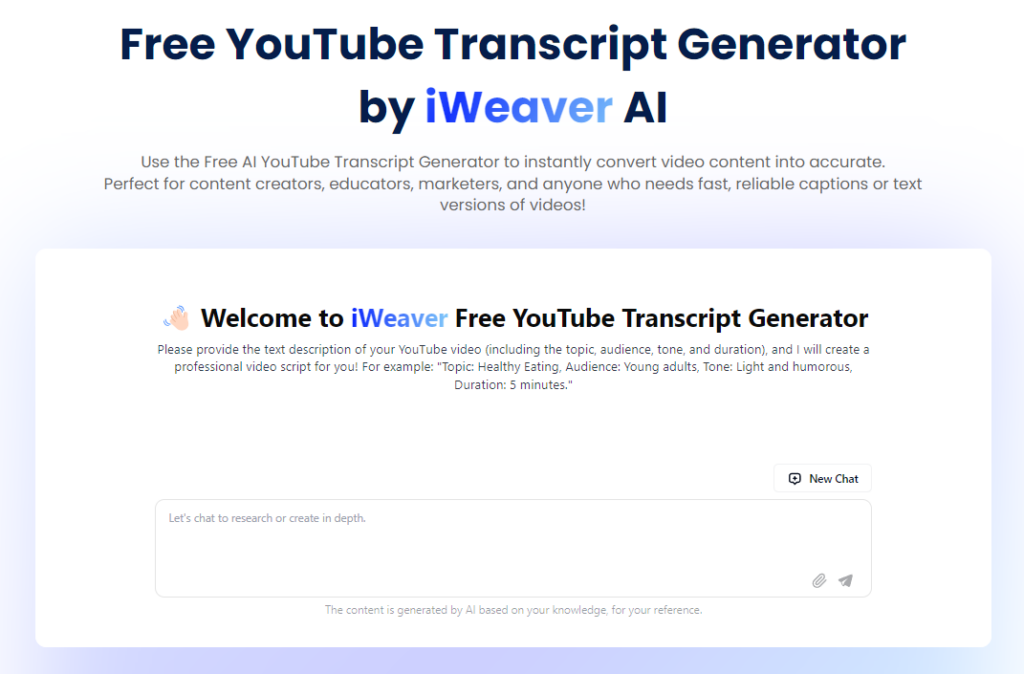
Die beste Transkriptionssoftware für YouTuber im Jahr 2025
Hier ist die Top-Auswahl für dieses Jahr:
- iWeaver: Ein Highlight mit seinem YouTube Transcript Generator (Kostenloser YouTube-Transkriptgenerator von iWeaver AI). Es ist schnell, präzise und perfekt für Kreative, die unkompliziert Transkripte erstellen möchten. Kostenlos testen, mit Premium-Optionen für Power-User.
- Zweitplatzierte: Descript (Bearbeitungs-Kraftpaket), Otter (Echtzeit-Transkription), Sonix (mehrsprachig).
- Kostenlos vs. Bezahlt: Die kostenlose Version von iWeaver ist ein guter Anfang; mit den kostenpflichtigen Plänen werden weitere Funktionen freigeschaltet.
Nutzerbewertung: „iWeaver hat mir Stunden erspart – die Transkripte sind genau richtig!“ – Alex, YouTuber mit 20.000 Abonnenten.
Abschluss:
Beginnen Sie noch heute mit der Transkription – Ihr Publikum wartet
Transkripte sind nicht nur Text – sie sind Ihr Schlüssel zu besserer SEO, Barrierefreiheit und Inhalten, die Ihnen mehr Nutzen bringen. Egal, ob Sie selbst erstellen oder nur lesen – die Tools und Tricks in diesem Leitfaden erleichtern Ihnen den Einstieg. Probieren Sie Der kostenlose Plan von iWeaver Testen Sie noch heute die integrierte Funktion von YouTube und erleben Sie den Unterschied. Haben Sie eine Erfolgsgeschichte? Teilen Sie sie mit uns!